PS教你制作水花文字(3)
来源:sc115.com | 97 次浏览 | 2015-09-12
标签: 水花 文字
现在我们已经为我们的场景创建了基本的布局,我们要开始把它建立起来,有什么比水母更好的素材吗? 因此,我们现在可以去SXC来获取第一个水母图像。
http://www.sxc.hu/photo/843107 现在只需复制水母到我们的Photoshop文件中,以便我们编辑。
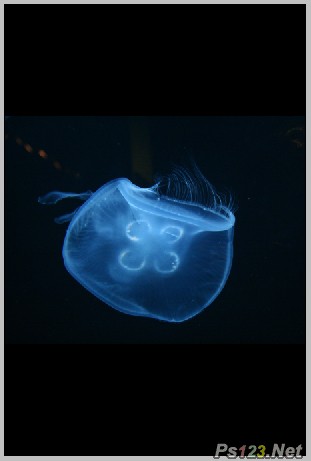
我们将首先执行一个自动色阶调整。这将调节它的亮度,暗度和对比度。完成后你的水母应该类似于我的。(不类似也可以啊)

现在,我们在键盘上按E使用橡皮擦工具,右击并使用标准的300px的柔软笔刷,硬度为100%。设置好笔刷后,我们将擦除它周围漂浮的所有碎片,杂质。如下图。
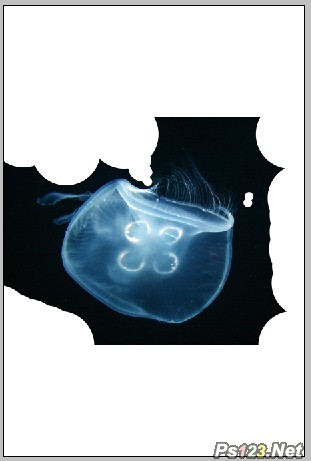
现在为了进一步增强水母,我们将编辑色阶。 要做到这一点,我们需要点击键盘上的Ctrl+L,向右侧移动一点最左边的三角形,然后按OK或Enter键。手工调整可以加深场景中所有的黑,并导致灰色变成漆黑。
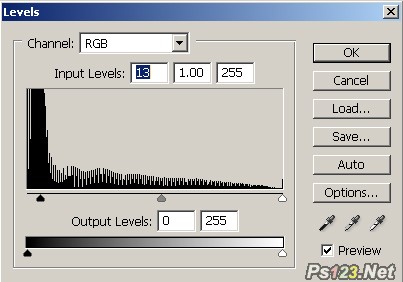
现在把它放在你的场景中,并设置图层为滤色。

现在我们使用下面的图像重复这个步骤,http://www.sxc.hu/pic/l/z/ze/zenpixel/234636_6457.jpg

下一步我们将开始添加一些鱼! 第一条鱼可以在这里找到http://www.sxc.hu/browse.phtml?f=download&id=895395
把它拖到你的文档中。

搜索: 水花 文字
- 上一篇: PS教你制作毛绒文字效果
- 下一篇: PS教你制作装着液体的玻璃瓶子效果字
 交通音效
交通音效